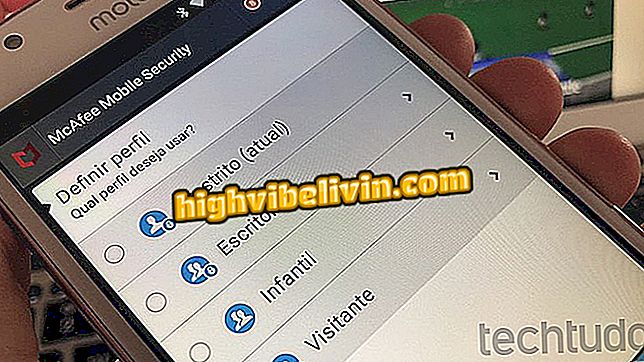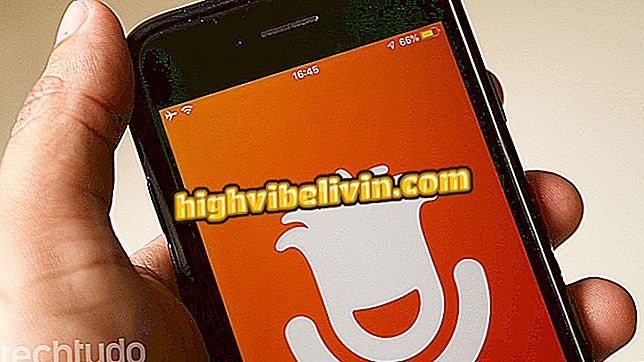YouTube дебютує чат із загальними відео. навчитися користуватися з друзями
YouTube отримав власний чат, щоб обмінюватися вмістом з друзями, як окремо, так і в групі. Тепер більше не потрібно надсилати відео з програми Google іншим користувачам за допомогою WhatsApp. Очікується, що незабаром ця функція досягне всіх телефонів Android і iPhone (iOS) в Латинській Америці.
Як і більшість чатів, YouTube також вимагає від користувача додавання друзів. У наведеному нижче підручнику TechTudo навчить вас надсилати запрошення та обмінюватися відео в новому інструменті обміну повідомленнями. Дотримуйтеся вказівок, щоб надсилати та отримувати вміст ще швидше.

Дізнайтеся, як ділитися відео YouTube у власному чаті програми
YouTube починає перегляд відео вертикально; знати всі зміни
Крок 1. Під час перегляду відео на YouTube торкніться кнопки "Обмін", позначеної зігнутою стрілкою. Будуть відображені ваші контакти, які вже мають канал YouTube. Якщо потрібна особа знаходиться у списку, просто торкніться її імені, введіть повідомлення внизу та натисніть синю стрілку, щоб надіслати відео. Якщо ні, натисніть "Додати контакти".

Надсилання відео YouTube через власний чат програми
Крок 2. Можна додати контакти календаря або надіслати посилання YouTube через іншу програму. У цьому підручнику ми вибрали посилання, включивши людей, яких немає в телефонній книзі. Натиснувши "Надіслати запрошення", натисніть "Надіслати запрошення".

Надсилання посилання на запрошення до чату YouTube
Крок 3. Виберіть програму, за допомогою якої ви будете надсилати запрошення на чат YouTube і завершити операцію відповідно до програми.

Запрошення додати на YouTube, надіслане Facebook Messenger
Крок 4. Коли ваші запити приймаються, контакти відображатимуться в розділі "Останні". Після виконання процедури, описаної в кроці 1, просто виберіть людей, напишіть повідомлення (за бажанням) і відправте, натиснувши синю стрілку - зверніть увагу, що повідомлення про надсилання запиту на контакт більше не з'являється. Щоб відкрити вікно чату, натисніть на вкладку "Спільний доступ", а потім на назву друга.

Вкладка Спільне відео на програмі YouTube
Крок 5. Дізнайтеся, що чат YouTube схожий на інші месенджери. Ви можете надсилати тексти, додавати відео безпосередньо з вікна та насолоджуватися вхідними повідомленнями, торкаючись піктограми серця.

Вікно чату програми YouTube
Крок 6. Як і у Facebook Messenger, повідомлення, які ви бачите, ідентифікуються з аватаром того, хто його бачив. Ви можете повернутися на вкладку "Спільний доступ", натиснувши стрілку у верхній частині чату. Щоб звідти додати контакти до YouTube, натисніть синю кнопку зі знаком "+" і ляльку.

Додавання контактів YouTube через вкладку спільного відео
Який найкращий спосіб рекламувати мій канал YouTube? Відкрийте для себе на форумі.

Більше YouTube: відео показує, як завантажувати відео на Android і iPhone